Kdykoli se připojujeme k WiFi síti, zadáváme heslo, a pokud tuto síť musíme používat pravidelně, jednoduše zaškrtneme volbu „připojit automaticky“ pro budoucí použití. Zřídka si však heslo poznamenáváme ručně někde v souboru pro budoucí použití. Problém nastává, když heslo potřebujeme znovu, například když o něj požádá návštěvník. Naštěstí náš systém Debian ukládá toto heslo a všechny konfigurace připojení pro všechna bezdrátová připojení, ke kterým jste se kdy připojili. Tato připojení se označují jako vaše „známá“ bezdrátová připojení. Tato hesla a další konfigurace lze snadno získat jak pomocí příkazového řádku Debianu, tak pomocí grafického uživatelského rozhraní.
V tomto článku popíšeme dva způsoby, jak najít uložená hesla pro vaše bezdrátová připojení:
- Prostřednictvím nástroje Debian Settings Utility (UI)
- Prostřednictvím aplikace Debian’s Terminal (příkazový řádek)
Příkazy a procedury uvedené v tomto článku jsme spustili na systému Debian 10 Buster, i když je lze použít i pro mírně starší verze Debianu.
Zobrazení uložených hesel WiFi pomocí nástroje pro nastavení (UI) Debianu
Nástroj Debian Settings vám umožňuje spravovat vaše síťová připojení, včetně těch bezdrátových. Abychom získali heslo pro bezdrátové připojení, použijeme zobrazení WiFi v nástroji Nastavení.
Toto zobrazení můžete otevřít následujícími třemi způsoby:
1. Zadejte WiFi klíčové slovo ve vyhledávací liště spouštěče aplikací takto:
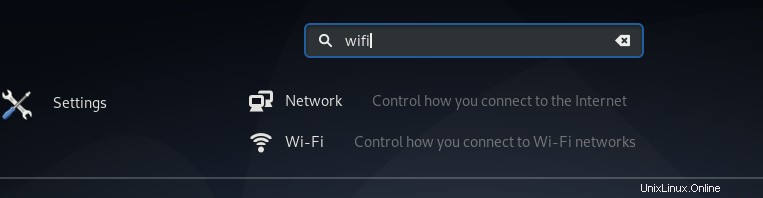
Poté klikněte na výsledek vyhledávání Wi-Fi. Tím se otevře nástroj Nastavení. Kliknutím na kartu Wi-Fi se přesunete do zobrazení Wi-Fi.
2. Klikněte na šipku dolů umístěnou v pravém horním rohu vaší plochy Debianu.
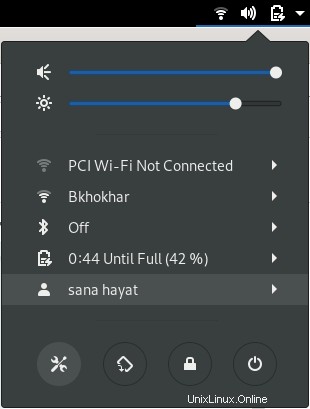
Poté v této nabídce klikněte na ikonu nastavení, jak je uvedeno výše. Otevře se nástroj Nastavení, který můžete použít pro přístup na kartu Wi-Fi.
3. Klikněte na šipku dolů umístěnou v pravém horním rohu vaší plochy Debianu.
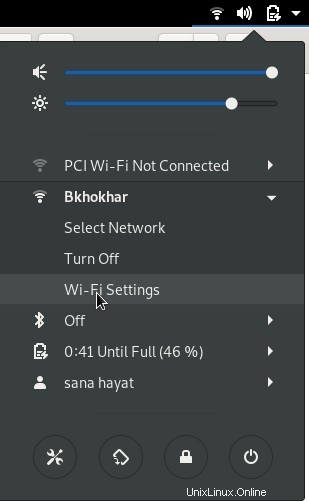
Poté klikněte na název připojeného WiFi připojení a z podnabídky vyberte Nastavení Wi-Fi. Tím se otevře nástroj Nastavení v zobrazení Wi-Fi.
V případě, že není připojeno žádné WiFi připojení, klikněte v nabídce na možnost „Wi-Fi Off“.
Takto vypadá zobrazení Wi-Fi v nástroji Nastavení:
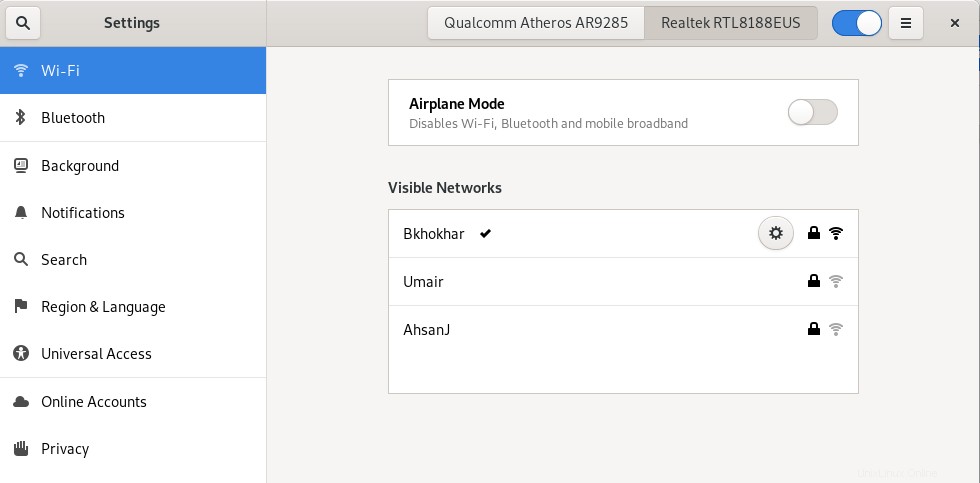
Zde klikněte na ikonu nastavení vedle „známého“ připojení, jehož heslo chcete získat. Známé připojení je to, ke kterému jste se kdy připojili. Otevře se podrobnosti o tomto připojení WiFi. Klepnutím na kartu Zabezpečení zobrazíte nastavení zabezpečení:
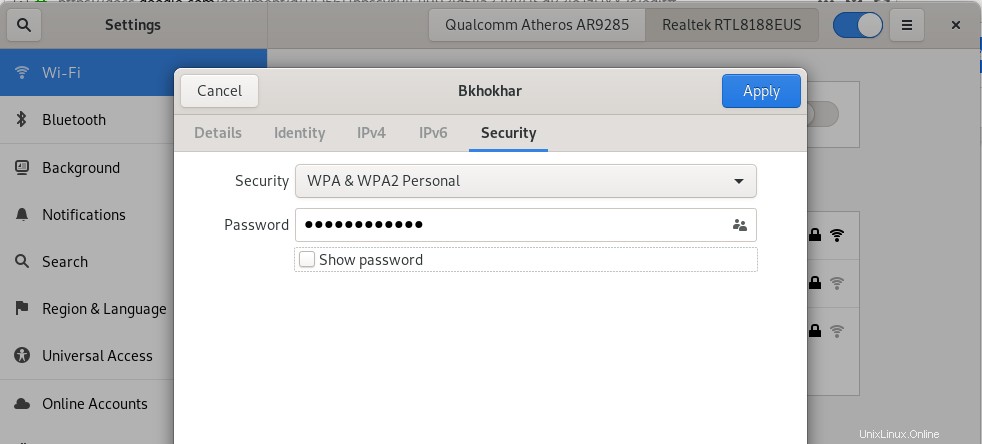
Zde uvidíte pole Heslo. Ve výchozím nastavení je heslo důvěrné ve formě hvězdiček. Chcete-li heslo zobrazit v alfanumerickém formátu, vyberte možnost Zobrazit heslo:
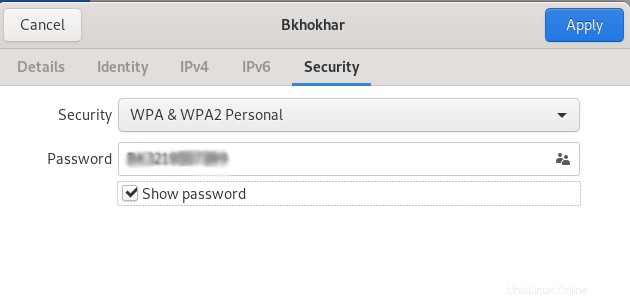
Takto můžete získat heslo jakéhokoli Wi-Fi připojení, jehož podrobnosti jsou uloženy ve vašem Debianu.
Zobrazení uložených hesel WiFi prostřednictvím aplikace Debian’s Terminal (příkazový řádek)
Pro uživatele znalého terminálu má příkazový řádek Debianu řešení všech problémů souvisejících s administrací a konfigurací. Příkazový řádek ve skutečnosti poskytuje správci Debianu větší kontrolu nad vytvářením/zobrazováním nepatrných podrobností o konfiguraci.
V každém případě se podívejme, jak můžeme využít příkazový řádek k načtení uložených hesel pro naše WiFi připojení. Podrobnosti o konfiguraci vašich známých bezdrátových/WiFi připojení jsou uloženy v adresáři /etc/NetworkManager/system-connections. Zde jsou udržovány jednotlivé konfigurační soubory pro všechna vaše WiFi připojení.
Otevřete příkazový řádek Debianu, Terminál, pomocí vyhledávací lišty spouštěče aplikací Debianu takto:
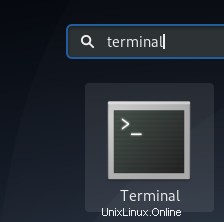
Poté zadejte následující příkaz jako sudo:
$ sudo grep psk= /etc/NetworkManager/system-connections/*
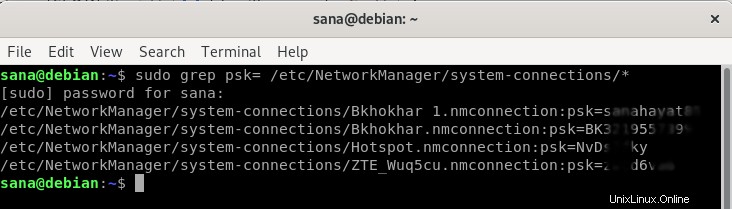
Účelem tohoto příkazu je načíst hodnotu psk(heslo) z příslušných konfiguračních souborů WiFi připojení. Protože obsah těchto souborů může prohlížet/změnit pouze oprávněný uživatel, musíte příkaz spustit jako sudo.
Takto vypadá soubor bezdrátového připojení:
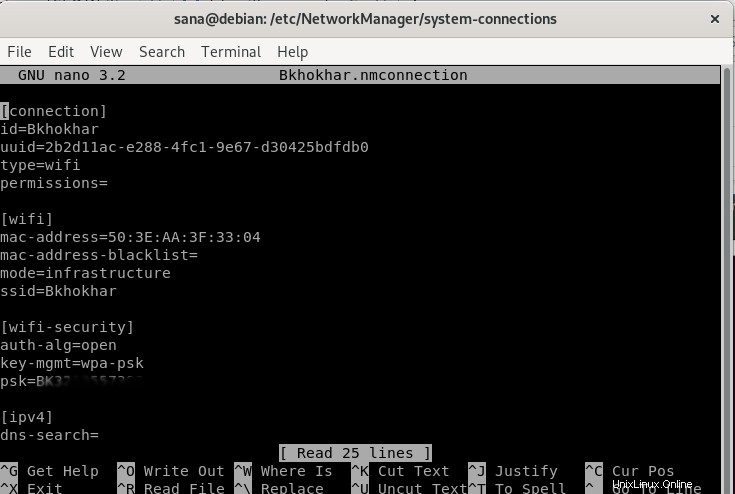
Hodnota psk odpovídá uloženému heslu pro WiFi připojení, které hledáte.
Takže to byly dva způsoby, jak získat uložené heslo pro vaše WiFi/bezdrátové připojení. Nyní je můžete sdílet s návštěvníky, aby také mohli používat WiFi.